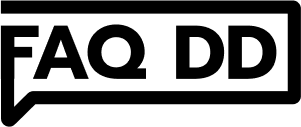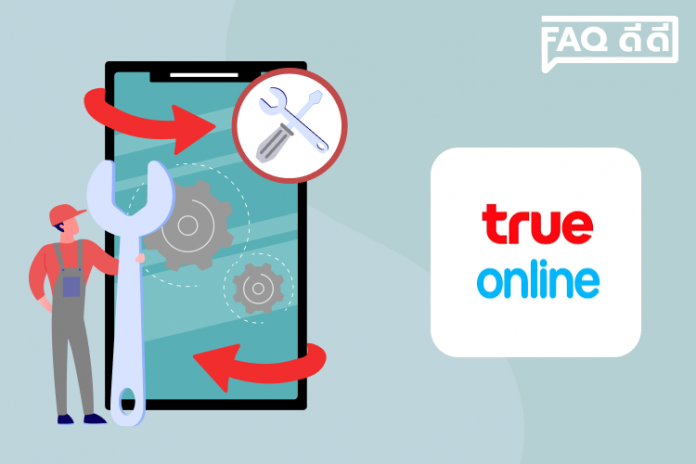Q : ตั้งค่าเปลี่ยนช่องสัญญาน Wi-Fi ได้ที่ไหน ?
ทำผ่านได้ทุกอุปกรณ์ มือถือ แท็บเล็ต หรือคอมพิวเตอร์ก็ได้ค่ะ เพียงแค่ Connect ผ่าน Wi-Fi TRUE
Q : วิธีตั้งค่าเปลี่ยนช่องสัญญาน Wi-Fi ทำอย่างไร?
วิธีเปลี่ยนช่องสัญญาณ Wi-Fi ZTE F668
1. เชื่อมต่ออินเทอร์เน็ตกับเราเตอร์ที่ต้องการเปลี่ยนช่องสัญญาณ Wi-Fi และเปิดบราวเซอร์ เช่น Chrome หรือ IE จากนั้นพิมพ์ 192.168.1.1 แล้วกด Enter
– Username = admin
– Password = password
– จากนั้นกด Login
2. แถบเมนูซ้าย เลือก WLAN และเลือก SSIDSettings เพื่อตรวจสอบ SSID Name (ชื่อสัญญาณ WiขFi)
3. การเปลี่ยนช่องสัญญาณ Wi-fiทำได้โดยเลือก WLAN > Basic จากนั้นทำการเปลี่ยนช่อง สัญญาณที่เมนู Channel เมื่อดำเนินการเรียบร้อยแล้ว กด Submit เพื่อบันทึกการตั้งค่า
เพียงเท่านี้ก็เป็นการเปลี่ยนและล๊อคช่องสัญญาณ Wi-Fi ของคุณ สัญญาน Wi-Fi ไม่ชนกับเพื่อนบ้าน เล่นเน็ตได้ไม่สะดุด ทำให้เราเตอร์สามารถส่งสัญญานทีมีการรบกวนน้อยที่สุด สัญญาณ Wi-Fi แรงขึ้นค่ะ
Q : ทำไมต้องเปลี่ยนช่องสัญญาน Wi-Fi ?
เพราะตัวอุปกรณ์ Router จะกระจายสัญญาณได้ทั้งความถี่ 2.4 GHz และ 5 GHz ซึ่งจะวิ่งหาช่องสัญญานที่ดีที่สุด ซึ่งก็อาจจะไปชนกับเพื่อนบ้านได้เช่นกัน รวมถึงการวิ่งวนเปลี่ยนไปมาเองแบบ Auto อาจทำให้เกิดปัญหาเน็ตหลุด ไม่ต่อเนื่อง จึงต้องมีการตั้งค่าเปลี่ยนช่องสัญญาน และล๊อคไว้ไม่ให้วิ่งไปมาเองแบบ Auto การเปลี่ยนช่องสัญญาณ Wi-Fi จะทำให้เราเตอร์สามารถส่งสัญญานทีมีการรบกวนน้อยที่สุด จะช่วยให้สัญญาณ Wi-Fi แรงขึ้น

วิธีเปลี่ยนช่องสัญญาณ Wi-Fi True Gigatex Fiber Router (Huawei HG8247W5)
วิธีเปลี่ยนช่องสัญญาณ Wi-Fi SKYWORTH GN542VF คลิก
วิธีเปลี่ยนช่องสัญญาณ Wi-Fi T3 ST-244F คลิก
วิธีเปลี่ยนช่องสัญญาณ Wi-Fi ZTE F688 คลิก
วิธีเปลี่ยนช่องสัญญาณ Wi-Fi HUMAX HG100RE คลิก
วิธีเปลี่ยนช่องสัญญาณ Wi-Fi HUAWEI HG8247H คลิก
Cr : https://help.truecorp.co.th/home_internet/2545/content/23/11